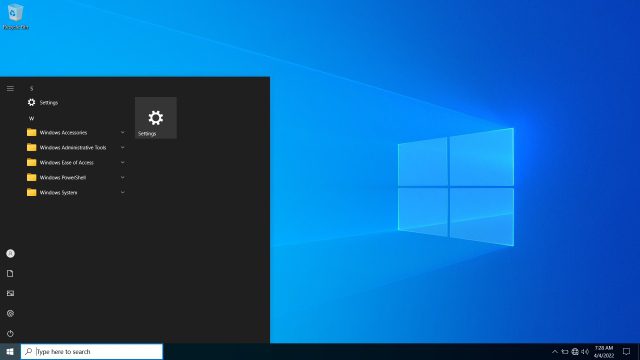
Chúng tôi thích thực tế là hệ thống Windows 11 giàu tính năng và hiện đại về mặt hình ảnh, mặc dù có một số điểm không nhất quán trong giao diện người dùng mà Rectify11 đã khắc phục phần lớn. Bên cạnh đó, Microsoft đã thêm một số tính năng mới vào hệ điều hành của mình kể từ đó. Windows 10 ngày. Chuyển tiếp nhanh và cả hai Windows Cả 10 và 11 đều có nhiều tính năng mới, các ứng dụng không cần thiết và các dịch vụ nền dư thừa. Một cách trung thực, Windows 11/10 có vẻ khá nặng nề so với Windows 7. Và bây giờ để hạn chế hệ thống Windows 10 đến những điều cơ bản, nhà phát triển đã phát hành Tiny10, đây là phiên bản nhẹ của hệ thống Windows 10. Chiếm ít dung lượng hơn nhiều, chạy ngay cả trên máy tính có ít RAM và không chứa bất kỳ phần mềm bloatware nào. Để tìm hiểu Tiny10 là gì và cách cài đặt nó, hãy đọc tiếp.
Mọi thứ bạn cần biết về Tiny10 (2022)
Chúng tôi đã đề cập đến mọi thứ về Tiny10 và mức độ nhẹ của nó so với bản cài đặt vanilla Windows 10. Chúng tôi cũng đã bao gồm một hướng dẫn về cách cài đặt Tiny10 trên bất kỳ máy tính nào (cả 32-bit và 64-bit). Bạn cũng có thể đọc ấn tượng đầu tiên của chúng tôi về Tiny10, một phiên bản siêu mạnh và nhẹ của hệ thống Windows 10, gần cuối.
Cởi quần áo Windows 10: Tiny10 là gì?
Tiny10 là phiên bản đơn giản hóa của hệ thống Windows 10, được phát triển bởi nhà phát triển có tên NTDEV. Chúng tôi biết làm thế nào cồng kềnh Windows đã trở thành vào thời điểm này, vì vậy dự án này nhằm mục đích loại bỏ tất cả các thành phần không cần thiết. Điều này có nghĩa là bạn có thể vận hành hệ thống của mình một cách trơn tru Windows 10, ngay cả trên phần cứng yếu hơn. Lưu ý rằng Tiny10 không chỉ loại bỏ bloatware mà còn được tối ưu hóa từ đầu để giảm dung lượng hệ thống Windows 10.
Ví dụ: nếu bạn cài đặt Tiny10 trên hệ thống 32-bit, thì chỉ mất 5,2 GB không gian đĩa, đó là một bước đột phá. hệ vani Windows 10 mất đến 22 GB vị trí. Giảm kích thước cài đặt xuống 17 GB nó chỉ là tuyệt vời. Trên hệ thống 64 bit, Tiny10 chiếm tới 10 GB không gian đĩa. Và khi nói đến RAM, bạn có thể chạy Tiny10 trên hệ thống 32-bit chỉ với từng đó 1 GB RAM và trên hệ thống 64 bit, bạn có thể hài lòng 2 GB RAM, thật tuyệt vời. Chúng tôi đã biết rằng Windows 10 ngừng hoạt động, ngay cả trên z 4 GB kỉ niệm.
Bây giờ bạn có thể tự hỏi vì hệ thống Windows 10 bị rút gọn cấu hình nhẹ vậy có thiếu tính năng không? Chà, tôi đã thử nghiệm Tiny10 rất nhiều và mọi thứ đều hoạt động tốt mà không có bất kỳ lỗi nào. Tất cả các công cụ hệ thống cơ bản đều có sẵn Windowsbao gồm PowerShell, CMD, Disk Management, v.v. Tôi thậm chí còn chạy nhiều ứng dụng bao gồm Geekbench, Crystaldisk, ShareX và các trò chơi như CS:GO và mọi thứ đều hoạt động mà không gặp sự cố nào. Đây cũng là một bất ngờ đối với tôi khi chúng tôi đang thử nghiệm bản beta đầu tiên của Tiny10 trên các hệ thống x64. Nhưng tôi có thể chắc chắn rằng bạn sẽ không bỏ lỡ bất cứ điều gì ở Tiny10 về mặt chức năng.
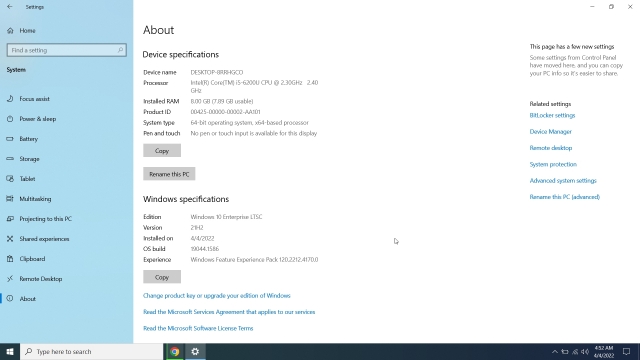
Về phần ứng dụng, Tiny10 đã loại bỏ tất cả các ứng dụng mặc định như trình xem ảnh, trình duyệt web, trình phát media, v.v. trong phiên bản hệ thống đơn giản hóa này Windows 10 chỉ có Notepad và Wordpad. Hơn nữa, điều quan trọng cần biết là Tiny10 không đến từ Microsoft Store hoặc Windows Bảo vệ. Bạn sẽ phải tải các ứng dụng bạn muốn.
Ngoài ra, không có hỗ trợ hệ thống con Windows cho Linux, nhưng bạn có thể kích hoạt Hyper-V. Đối với phiên bản WindowsTiny10 x64 Beta 1 hỗ trợ hệ thống Windows 10 Doanh nghiệp LTSC (Bản dựng 19044.1586, tháng 3 năm 2022). Điều này có nghĩa là bạn có thể kích hoạt Tiny 10 bằng giấy phép Windowsnhưng nó không hỗ trợ cập nhật Windows.
Phải nói rằng, Tiny10 là một giải pháp tuyệt vời cho những người dùng muốn chạy một hệ thống nhẹ Windows 10 trên một máy tính yếu hơn với ít dung lượng ổ đĩa và RAM. Chrome OS Flex là một giải pháp tuyệt vời khác, nhưng nó không hỗ trợ các ứng dụng chính thức Windows. Trong một kịch bản như vậy, Tiny10 sẽ lấp đầy đôi giày và có thể thổi sức sống mới vào những chiếc máy tính cũ kỹ.
Sự khác biệt giữa Tiny10 so với Windows 10
Đầu tiên, Tiny10 nhanh và mượt so với hệ thống truyền thống Windows 10. Không có bloatware trên Tiny10. Nhà phát triển đã xóa tất cả các chương trình bổ sung, ứng dụng, dịch vụ và thành phần hệ thống không cần thiết. Ví dụ: bạn có thể kiểm tra sự khác biệt trong menu Bắt đầu bên dưới.
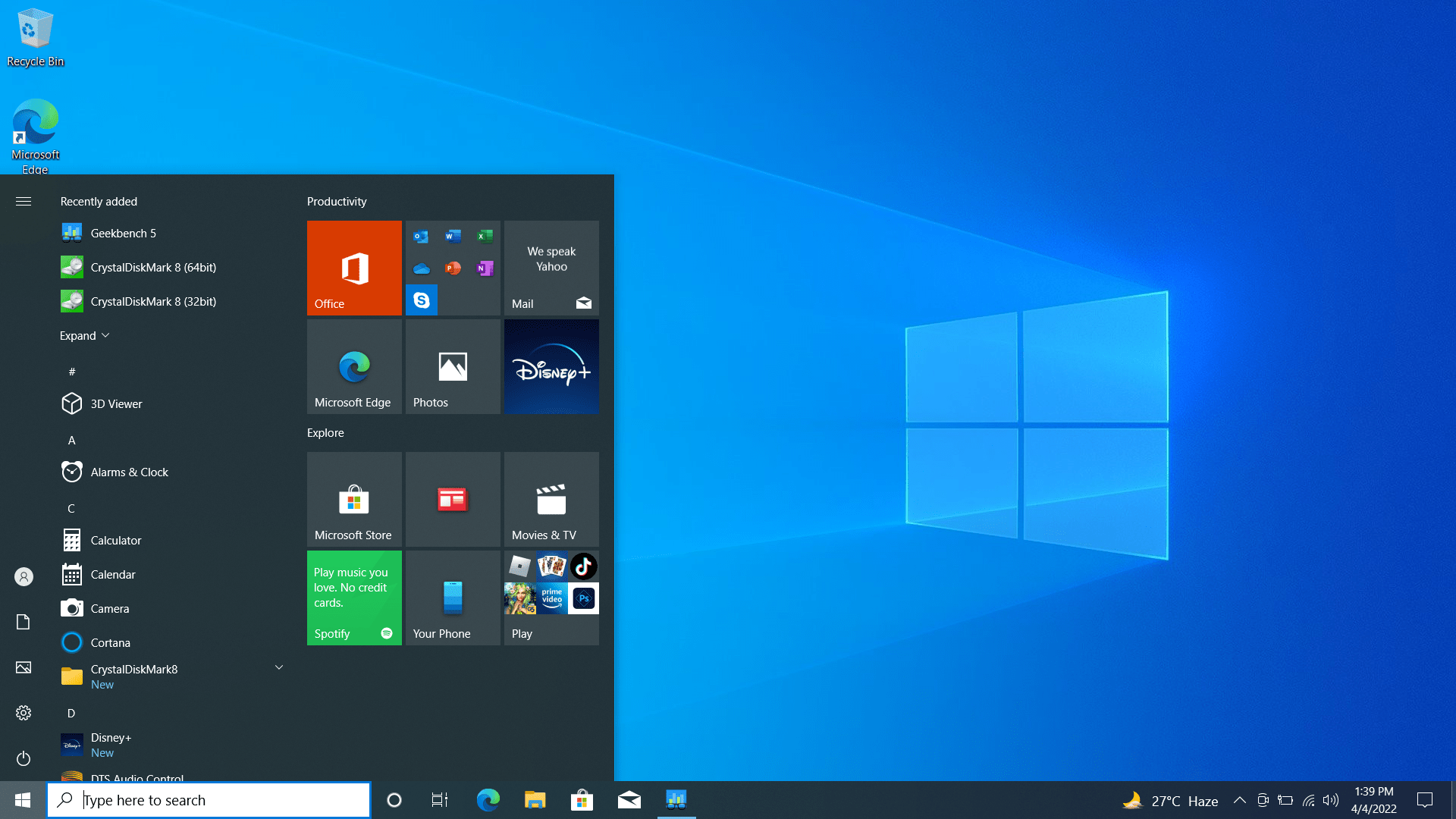 Tiny10 vs Windows 10: Menu bắt đầu
Tiny10 vs Windows 10: Menu bắt đầu
Tiny10 cũng chiếm rất ít dung lượng đĩa so với Windows 10. Trên máy tính xách tay 64 bit của tôi, chỉ mất 10 giây để cài đặt Tiny10,5 GB địa điểm trong khi Windows 10 sau khi cài đặt mới đã tăng lên 22,2 GB.
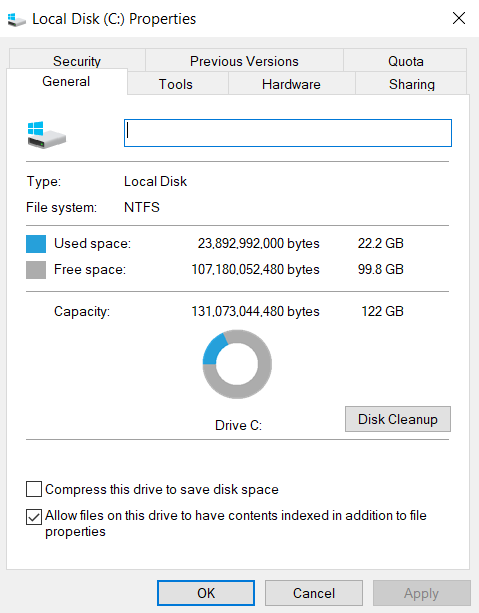 Tiny10 vs Windows 10: dung lượng đĩa sau khi cài đặt mới
Tiny10 vs Windows 10: dung lượng đĩa sau khi cài đặt mới
Tôi cũng theo dõi sát sao mức sử dụng CPU và RAM của Tiny10, và ngạc nhiên là khi không hoạt động, nó chỉ chiếm 1%CPU tôi 1,6 GB kỉ niệm. Để so sánh, hệ thống Windows 10 luôn kiểm tra mức sử dụng CPU, nhưng mức sử dụng RAM liên tục vượt mức 2,5 GB. Dưới đây là tổng quan về Tiny10 i Task Manager Windows 10.
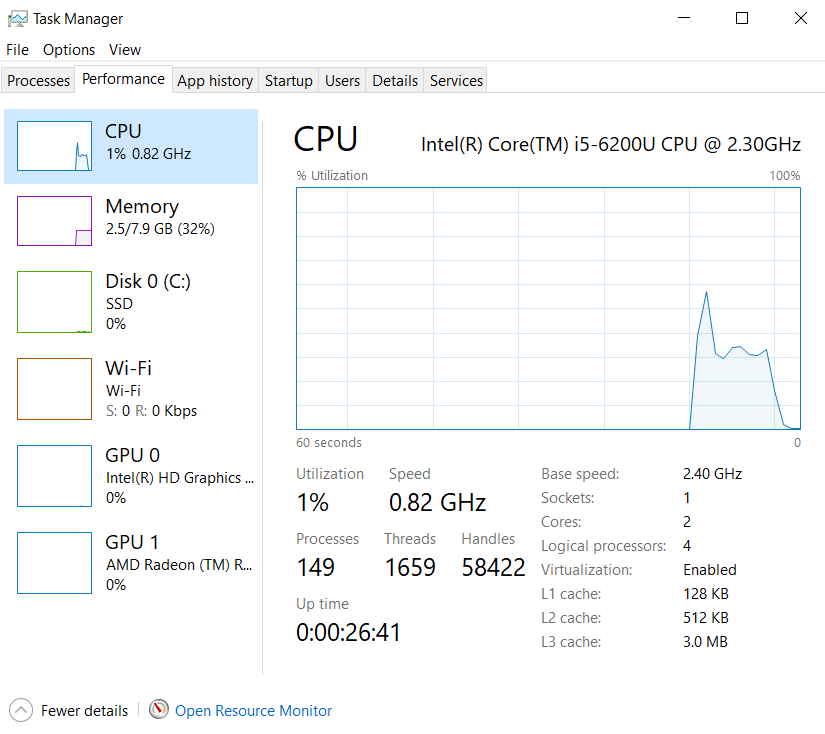 Tiny10 vs Windows 10: Trình quản lý tác vụ
Tiny10 vs Windows 10: Trình quản lý tác vụ
Chuyển sang một số điểm chuẩn giữa Tiny10 và hệ thống vanilla Windows 10, đây là một số kết quả Geekbench và CrystalDiskMark. Trong bài kiểm tra Geekbench, cả hai hệ điều hành đều tuân theo các quy tắc giống nhau, nhưng trong bài kiểm tra CrystalDiskMark, chúng tôi thấy rằng Tiny10 có thể ghi dữ liệu với tốc độ gấp đôi, điều này thật tuyệt.
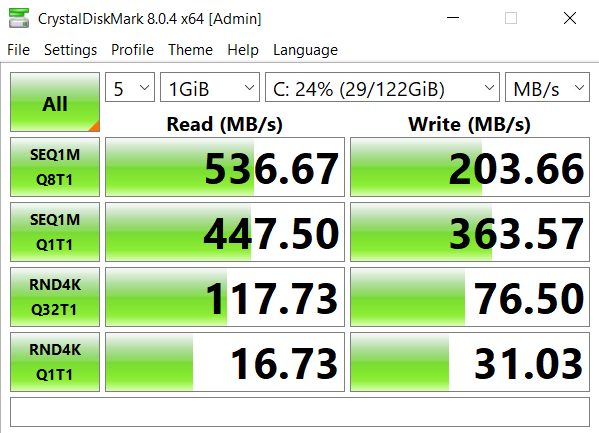 Tiny10 vs Windows Hình 10: Kiểm tra CrystalDiskMark
Tiny10 vs Windows Hình 10: Kiểm tra CrystalDiskMark
Cuối cùng thì tôi cũng đã cài đặt Steam và chơi CS:GO ở cài đặt cao trên Tiny10 và nó hoạt động tốt trên máy tính xách tay i5 thế hệ thứ 6 của tôi. Tôi nhận được khoảng 20-30 FPS, tương tự như vanilla Windows 10. Tuy nhiên, bằng cách hạ cài đặt đồ họa xuống thấp, tôi có thể dễ dàng đạt được khoảng 45-50 FPS, khá ổn đối với một PC yếu hơn Windows.
 CS:GO trên Tiny10
CS:GO trên Tiny10
Cách cài đặt Tiny10 (tước Windows 10)
1. Hãy tiếp tục và tải xuống hình ảnh ISO Tiny10 dựa trên kiến trúc hệ thống của bạn: 32-bit (1,7 GB) | 64-bit (2,4 GB). Chúng tôi đã kiểm tra tệp ban đầu trên VirusTotal và không thấy bất kỳ dấu hiệu đỏ nào, vì vậy đó là một dấu hiệu tốt.
2. Sau đó truy cập liên kết này và tải xuống Rufus để tạo ổ USB có thể khởi động.
3. Bây giờ hãy mở Rufus, cắm ổ USB của bạn, chọn một hình ảnh ISO và nhấp vào “Bắt đầu”. Đảm bảo hệ thống tệp là NTFS.
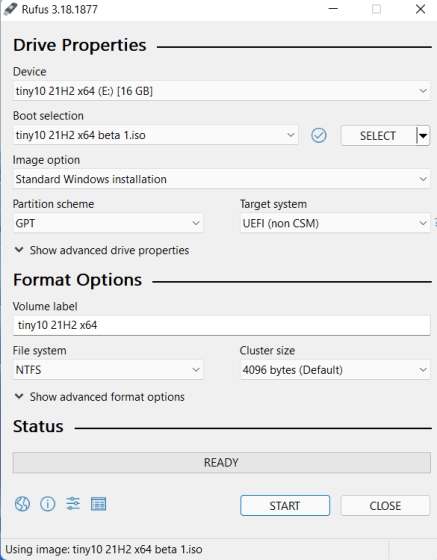
4. Sau khi bắt đầu quá trình flash, chúng tôi khuyên bạn nên tải xuống một số tệp trong thời gian chờ đợi để có trải nghiệm mượt mà. Không có trình duyệt trong Tiny10, vì vậy chúng tôi khuyên bạn nên tải xuống thiết lập độc lập của Google Chrome từ đây. Sau đó di chuyển nó vào thư mục gốc của ổ USB đã flash. Bạn cũng có thể tải xuống và chuyển một công cụ như Driver Booster để cập nhật trình điều khiển của mình.
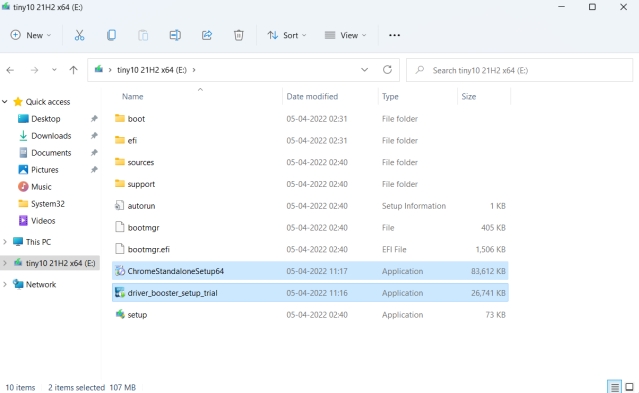
5. Sau đó kết nối ổ USB với máy tính mục tiêu và khởi động lại nó. Khi máy tính của bạn đã khởi động lại, hãy nhấn phím khởi động (phải là một trong các phím chức năng – F9, F8, F7, v.v.). Nếu bạn không biết khóa khởi động máy tính để bàn hoặc máy tính xách tay, hãy tìm nó trên Internet. Khi bạn đang ở màn hình lựa chọn khởi động, hãy chọn ổ USB của bạn và nhấn Enter.
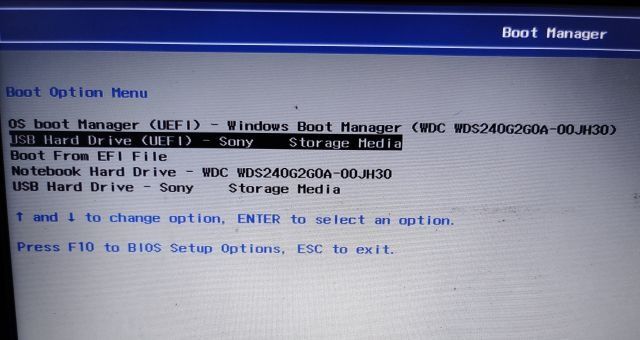
6. Lúc này máy tính của bạn sẽ tải cửa sổ cài đặt Tiny10, cửa sổ này tương tự như cửa sổ cài đặt Windows 10. Thực hiện theo các hướng dẫn trên màn hình và chọn ổ đĩa ưa thích của bạn. Cuối cùng, nhấp vào “Tiếp theo” để cài đặt hệ điều hành.
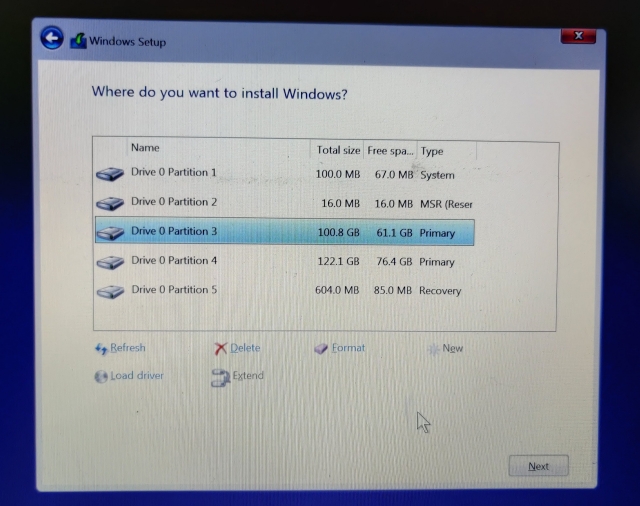
7. Sau khi cài đặt hoàn tất, bạn sẽ khởi chạy Tiny10 trực tiếp. Tận hưởng một hệ thống tối thiểu Windows 10!
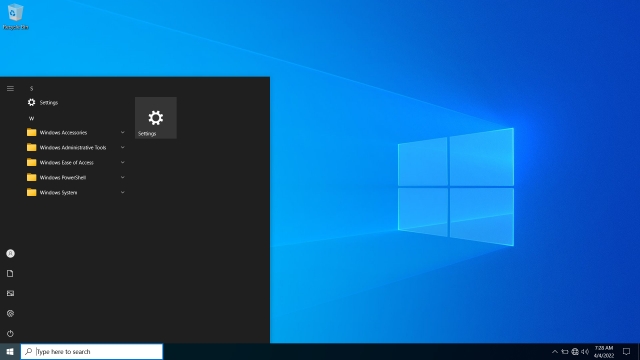
Tiny10: Ấn tượng đầu tiên của tôi
Tôi đã sử dụng hệ thống rộng rãi trong quá khứ Windows 10 và tôi hiện đang sử dụng hệ thống Windows 11 và tôi có thể nói rằng Tiny10 đã làm tôi ngạc nhiên. Tôi đã sử dụng Tiny10 cho một số tác vụ, từ chơi các trò chơi như CS:GO đến bật Hyper-V trong các bài kiểm tra của tôi trong tuần này và nó hoạt động mọi lúc mà không bị giật. Nó liên tục theo dõi việc sử dụng CPU và RAM. Tôi đã có thể làm được nhiều hơn trên Tiny10 vì tôi cảm thấy vẫn còn chỗ để hoàn thành công việc. Nó không bị trì hoãn chút nào.
Menu Bắt đầu mở ra trong nháy mắt. Không có tìm kiếm Bing nào được tích hợp vào thanh tìm kiếm, vì vậy kết quả tìm kiếm rất nhanh, không có phép đo nền từ xa và không có dịch vụ kỳ lạ giúp tăng mức sử dụng đĩa lên tới 100% trong số những thứ khác. Nhìn chung, đó là một trải nghiệm mượt mà và thú vị. Nói chung, đừng suy nghĩ kỹ và hãy dùng thử Tiny10 nếu bạn đang sử dụng PC yếu hơn hoặc chỉ là người có trải nghiệm tồi tệ với vanilla Windows 10. Bạn sẽ phải quan tâm đến mặt trận bảo mật bằng cách cài đặt phần mềm chống vi-rút trên Windows 10, nhưng nếu không thì bạn sẽ hoàn toàn yêu thích sự tinh khiết và nhẹ nhàng của Tiny10 mà không ảnh hưởng đến các tính năng.
Các câu hỏi thường gặp
Q. Tiny10 có phải do Microsoft phát triển không?
Không, Tiny10 là một dự án độc lập và được phát triển bởi một nhà phát triển có tên là NTDEV.
Q. Kích thước hình ảnh là bao nhiêu ISO nhỏ10?
hình ảnh 64-bit ISO Tiny10 chiếm tới 2,4 GB không gian và hình ảnh 32 bit là khoảng 1,7 GB.
H. Chúng tôi có thể cài đặt Tiny10 trên PC 32 bit không?
Có, Tiny10 được hỗ trợ trên máy 32-bit.
Q. Tiny10 có phải là một dự án mã nguồn mở không?
Không, Tiny10 không phải là một dự án mã nguồn mở.
Q. Cài đặt Tiny10 có an toàn không?
Mặc dù chúng tôi không thể đảm bảo tính bảo mật của Tiny10, nhưng chúng tôi đã kiểm tra tệp ban đầu trên VirusTotal và không có nhà cung cấp bảo mật nào báo cáo bất kỳ hành vi nguy hiểm nào. Điều đó nói rằng, bạn có muốn cài đặt Tiny10 trên máy tính của mình hay không là tùy theo quyết định của bạn.
Khởi động hệ thống dễ dàng Windows 10 trên máy yếu hơn với Tiny10
Đó là tất cả những gì bạn cần biết về Tiny10 và cách bạn có thể cài đặt nó trên bất kỳ máy tính nào. Tôi thích việc Tiny10 cung cấp hỗ trợ cho các hệ thống 32 bit, điều đó có nghĩa là phần cứng cũ hơn cũng có thể hưởng lợi từ thiết kế này. Tôi hy vọng Microsoft sẽ phát hành một phiên bản Windows 11 nhẹ tương tự như Tiny10 trong tương lai. Điều này sẽ giúp ích rất nhiều cho những người dùng thường xuyên muốn PC của họ chạy mà không bị chậm lại. Dù sao, đó là tất cả từ chúng tôi. Nếu bạn muốn giải phóng hệ thống Windows 11 và tăng tốc PC đang chạy của bạn Windows 11, hãy sử dụng các hướng dẫn được liên kết của chúng tôi. Cuối cùng, nếu bạn có bất kỳ câu hỏi nào, hãy cho chúng tôi biết trong phần bình luận bên dưới.
